Trình chỉnh sửa siêu dữ liệu FLAC hàng đầu để cập nhật thẻ nhạc hiệu quả
Bạn có thích tải xuống các tệp nhạc, chẳng hạn như FLAC, trực tuyến không? Sau đó, bạn nhìn vào siêu dữ liệu hoặc thẻ âm nhạc và cần phải chính xác hơn. Đó không phải là bực bội? Thay vì tải xuống và xem chúng được sắp xếp mà không có sự can thiệp của bạn, bạn sẽ phải lo lắng về thẻ nhạc của chúng. Thật may mắn cho bạn, có những công cụ được phát triển cho loại nhu cầu này. Tại thời điểm hiện tại, bạn có thể chỉnh sửa siêu dữ liệu của bất kỳ tệp phương tiện nào bằng chương trình phù hợp.
Trong bài viết này, bạn sẽ tìm hiểu những gì phổ biến và được tìm kiếm nhiều nhất Trình chỉnh sửa siêu dữ liệu FLAC để sửa đổi thẻ nhạc của các tệp OGG của bạn một cách dễ dàng. Để bắt đầu cuộc rượt đuổi, hãy xem các chương trình dưới đây.

NỘI DUNG TRANG
Phần 1. Trình chỉnh sửa siêu dữ liệu được đề xuất cho Windows và Mac
1. Vidmore Video Converter
Một trong những trình chỉnh sửa siêu dữ liệu âm thanh tốt nhất cho phép bạn xem, xóa và cập nhật siêu dữ liệu trên tệp của mình là Vidmore Video Converter. Công cụ này hỗ trợ nhiều định dạng, bao gồm FLAC, OGG, WMA và nhiều định dạng âm thanh khác. Ngoài ra, nó chấp nhận MP4, MKV, FLV và AVI để chỉnh sửa siêu dữ liệu video của bạn. Hơn nữa, bạn sẽ có trải nghiệm dễ dàng khi thực hiện các nhiệm vụ của mình nhờ giao diện thân thiện với người dùng của nó. Ngay cả khi đây là lần đầu tiên bạn sử dụng nó, bạn sẽ hiểu rõ về nó ngay lập tức.
Ngoài ra, bạn có thể thực hiện các chỉnh sửa cần thiết khác, chẳng hạn như cắt âm thanh thành các đoạn, đồng bộ hóa âm thanh, xoay video, thêm bộ lọc, v.v. Theo một nghĩa nào đó, bạn có một chương trình toàn diện. Trong khi đó, đây là một số ưu điểm và nhược điểm mà bạn có thể xem xét về công cụ này.
Ưu điểm
- Xem, chỉnh sửa và xóa siêu dữ liệu của tệp FLAC.
- Chèn hình thu nhỏ vào tệp âm thanh.
- Đó là một lựa chọn tuyệt vời cho người dùng Mac và Windows để chỉnh sửa siêu dữ liệu.
- Nó đi kèm với một giao diện thân thiện với người dùng.
Nhược điểm
- Nó không thể chỉnh sửa siêu dữ liệu nhiều tệp.
- Phiên bản miễn phí bị giới hạn về tính năng và chức năng.
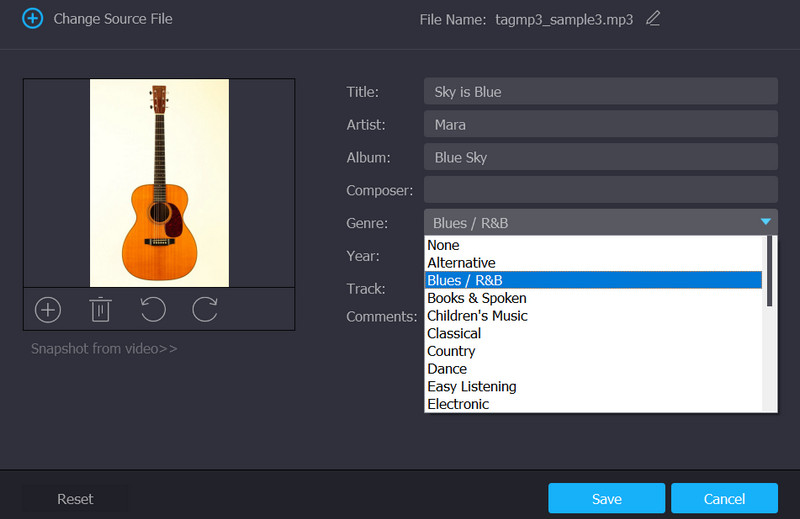
2. VLC Media Player
VLC Media Player là một trình phát kỹ thuật số đa nền tảng cung cấp các công cụ chỉnh sửa siêu dữ liệu cho các tệp âm thanh và video của bạn. Chương trình tương thích với máy tính Windows, Mac và Linux. Chưa kể, nó hỗ trợ hầu hết các định dạng tệp phương tiện, chẳng hạn như FLAC, MP3, WMA và nhiều tệp âm thanh khác. Trong khi đó, có thể chỉnh sửa Tiêu đề, Nghệ sĩ, Album, Thể loại, Ngày và Số bản nhạc bằng VLC Media Player. Bạn cũng có thể xem siêu dữ liệu bổ sung với chương trình này vì nó đã phân bổ một bảng điều khiển bổ sung cho trường hợp này. Tìm hiểu thêm về công cụ này thông qua những ưu và nhược điểm.
Ưu điểm
- Nó hoạt động trên tất cả các hệ điều hành.
- Chương trình đi kèm với một giao diện thân thiện với người dùng.
- Nó là một chương trình mã nguồn mở để chỉnh sửa siêu dữ liệu.
Nhược điểm
- Giao diện chưa bao giờ được cập nhật.
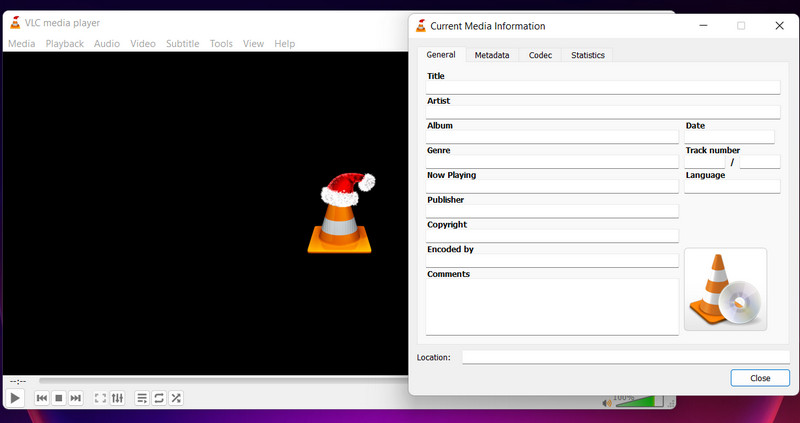
3. Siêu dữ liệu++
Một trình chỉnh sửa siêu dữ liệu FLAC mã nguồn mở khác mà bạn có thể cân nhắc sử dụng là Metadata++. Đây là một công cụ tiện lợi cho những ai thích thao tác bằng phím nóng. Đúng. Công cụ này hỗ trợ các phím nóng, vì vậy bạn không cần phải sử dụng chuột để thực hiện các tác vụ chỉnh sửa siêu dữ liệu. Ngoài việc chỉnh sửa, nó cũng có thể thêm và xóa siêu dữ liệu khỏi các tệp video và ảnh của bạn. Trên hết, bạn có thể thay đổi ngôn ngữ của công cụ mà bạn cảm thấy thoải mái khi sử dụng. Nếu tiếng Anh không phải là ngôn ngữ mẹ đẻ của bạn, bạn có thể chuyển sang tiếng Pháp, tiếng Tây Ban Nha, tiếng Nga, v.v.
Ưu điểm
- Nó đi kèm với một màn hình Unicode.
- Quá trình chỉnh sửa siêu dữ liệu nhanh chóng với sự trợ giúp của các phím nóng.
- Nó có sẵn trong các cài đặt ngôn ngữ khác nhau.
Nhược điểm
- GUI cần cập nhật.
- Thiết lập áp đảo các công cụ và chức năng.
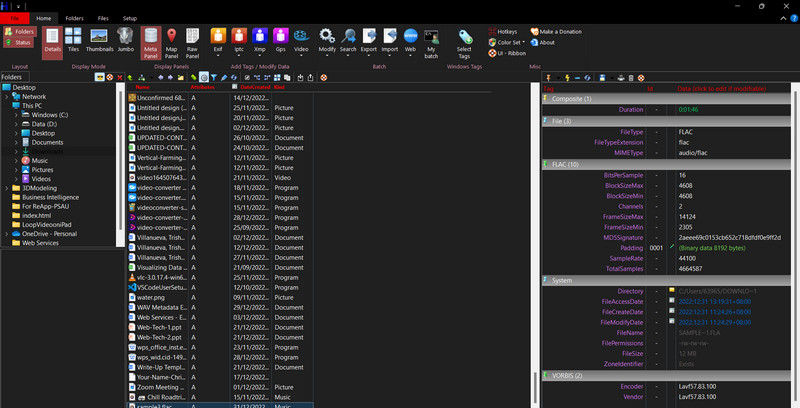
Phần 2. Phần thưởng: Hướng dẫn cách chỉnh sửa siêu dữ liệu FLAC
Nếu bạn cảm thấy phấn khởi và muốn bắt đầu chỉnh sửa siêu dữ liệu của các tệp FLAC của mình, thì bạn nên xem hướng dẫn bên dưới. Tại đây, bạn sẽ học cách chỉnh sửa siêu dữ liệu FLAC với Vidmore Video Converter.
Bước 1. Lấy bộ cài đặt của ứng dụng và cài đặt
Trước hết, lấy một bản sao của trình cài đặt chương trình cho phiên bản mới nhất bằng cách nhấp vào Tải xuống miễn phí nút phía dưới. Sau khi tải xuống, hãy mở trình cài đặt và làm theo trình hướng dẫn thiết lập. Tiếp theo, cài đặt và khởi chạy công cụ trên thiết bị của bạn. Điều hướng xung quanh công cụ và cảm thấy thoải mái khi sử dụng nó.
Bước 2. Chạy trình chỉnh sửa Siêu dữ liệu
Khi khởi chạy công cụ, bạn sẽ thấy các tab ở phần trên của giao diện. đi đến Hộp công cụ và bạn sẽ thấy một bộ công cụ mà chương trình đang cung cấp. Bây giờ, hãy chọn Trình chỉnh sửa siêu dữ liệu phương tiện để khởi chạy nó. Bạn sẽ thấy một bảng điều khiển khác.
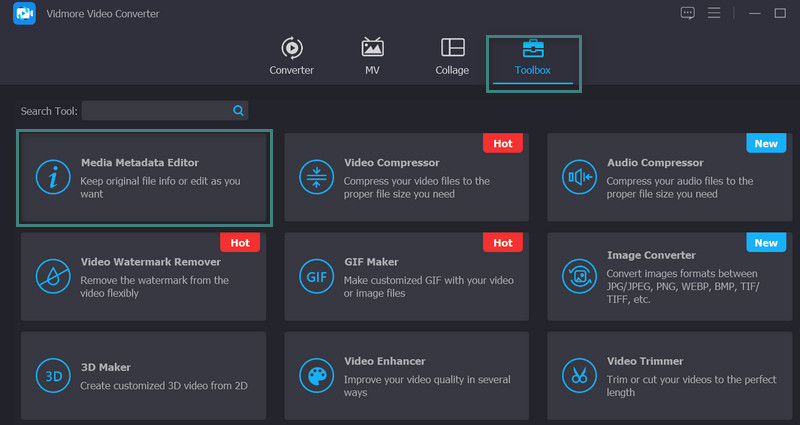
Bước 3. Tải tệp FLAC
Lần này, đánh dấu vào thêm nút đăng nhập ở giữa giao diện tải lên. Nó sẽ mở Windows Explorer trên PC của bạn hoặc Finder trên máy Mac của bạn. Bây giờ, chọn tệp FLAC để chỉnh sửa siêu dữ liệu. Sau đó, nhấn Mở nút để tải nó vào chương trình. Sau khi hoàn tất, nó sẽ chuyển hướng bạn đến trình chỉnh sửa siêu dữ liệu thực tế của công cụ.
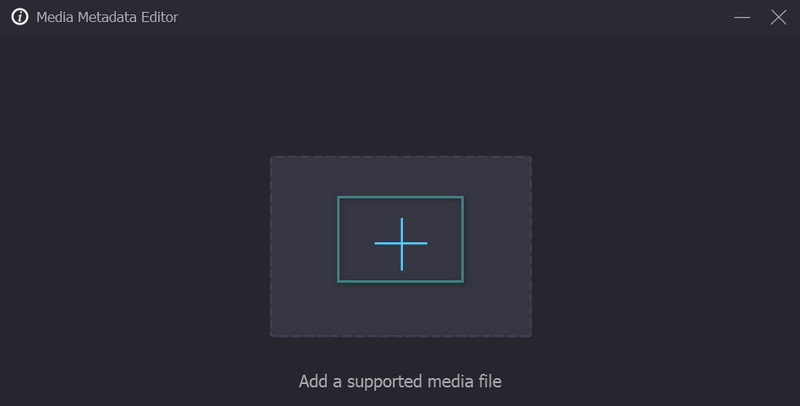
Bước 4. Chỉnh sửa siêu dữ liệu của tệp FLAC
Tại thời điểm này, bạn có thể chỉnh sửa siêu dữ liệu của tệp FLAC của mình. Lưu ý các danh mục khác nhau. Mỗi danh mục đi kèm với một trường văn bản. Để chỉnh sửa chúng, hãy đánh dấu vào một trường cụ thể và nhập đúng thông tin. Sau đó, bạn có thể chọn thêm hình thu nhỏ vào tệp nhạc của mình. Cuối cùng, đập nút Lưu và xem trước tệp bằng cách sử dụng Tính chất thực đơn trên Windows.
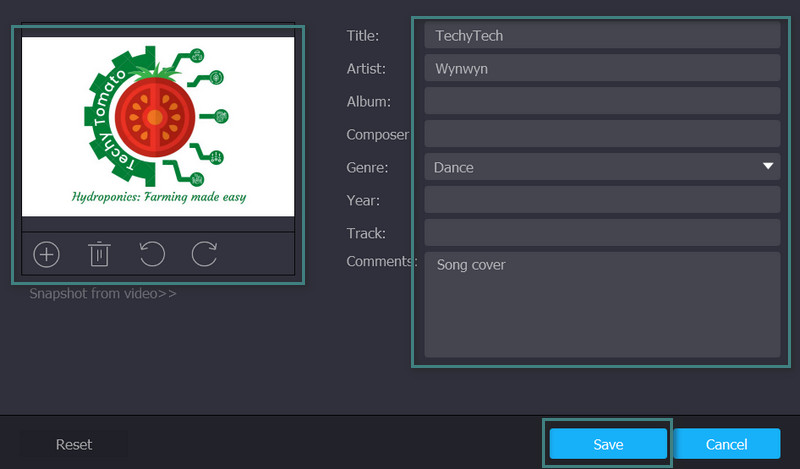
Phần 3. Câu hỏi thường gặp về FLAC Metadata Editors
Làm cách nào để sửa đổi ảnh bìa album của FLAC?
Có những chương trình cung cấp tính năng thêm hoặc chỉnh sửa hình thu nhỏ của bài hát. Giống như Vidmore và VLC, bạn có thể chọn chỉnh sửa ảnh bìa album của tệp FLAC bằng các công cụ này.
Tôi có thể xem siêu dữ liệu FLAC trực tuyến không?
Có một vài công cụ trực tuyến cho phép bạn xem siêu dữ liệu của các tệp phương tiện của mình. Nếu có, chỉ một số định dạng tệp được hỗ trợ. Tuy nhiên, FLAC không phải là một trong những tệp được người xem siêu dữ liệu dựa trên web hỗ trợ.
Tôi có thể mở tệp FLAC trên máy Mac không?
Các thiết bị Mac và Apple vốn không hỗ trợ phát lại FLAC. Tuy nhiên, bạn có thể tải một trình phát FLAC tương thích với máy Mac của mình và phát tệp FLAC yêu thích của mình.
Phần kết luận
Ở đó bạn có nó! Danh sách chứng minh siêu dữ liệu FLAC biên tập viên được liệt kê ở trên. Để xem xét kỹ lưỡng hơn, chúng tôi đã bao gồm những ưu và nhược điểm của họ. Nói cách khác, chúng tôi đã thực hiện nghiên cứu toàn diện cho bạn. Nếu bạn đang hỏi đâu là công cụ tốt nhất để sử dụng, Vidmore Video Converter nổi bật trong số những công cụ còn lại. Hãy tự mình xem bằng cách tải xuống chương trình và cảm thấy hài lòng khi chỉnh sửa siêu dữ liệu FLAC của mình.


